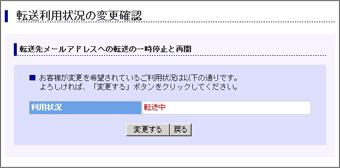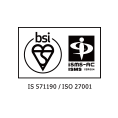| 「メールサービス(G)」は、旧GyaO SAサービスご利用のお客さま向けのメールサービスです。 2011年5月31日以前にご利用いただいていたgyao.ne.jpドメイン等のメールアドレスを継続してご利用いただけます。 ※新規申込は受け付けておりません。ご了承ください。 |
|||||
|
|||||
お申し込み方法
- ユーザーID・パスワードの入力画面でSo-netのユーザーIDとパスワードを入力し、「実行」ボタンをクリックします。
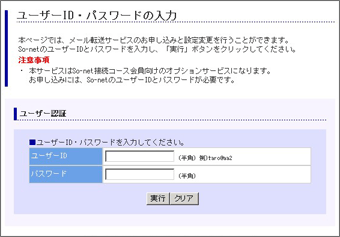
- メール転送機能の利用規約画面に移ります。ご利用規約の全ての内容をご確認の上、同意いただける場合はページ下の「同意する」ボタンをクリックしてください。
-
※ 同意いただけない場合は、本サービスにお申し込みいただけませんのでご了承ください。
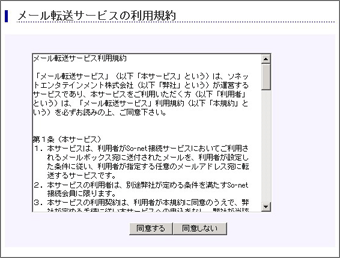
- メール転送設定画面に移ります。始めに転送先のメールアドレスの指定を行います。メール転送機能のお申し込みの「指定する」ボタンをクリックしてください。
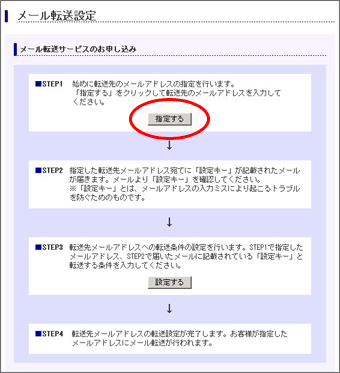
- 転送先メールアドレスの指定画面に移ります。
転送先メールアドレスを入力し、よろしければ「次へ」ボタンをクリックしてください。
-
※ 転送先メールアドレスを間違えて入力すると確認メールが届きません。転送先メールアドレスのご入力の際はお間違えのないよう、十分にご確認ください。
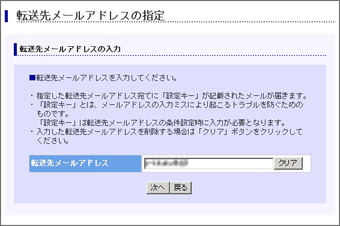
- 転送先メールアドレス指定の確認画面に移ります。
転送を行うメールアドレスを確認し、よろしければ「指定する」ボタンをクリックしてください。

- 転送先メールアドレス指定の完了画面に移ります。
転送を行うメールアドレスの指定が完了します。
- 完了後、転送先メールアドレス宛てに「メール転送機能設定キーのお知らせ」メールが届きますので、メールに書かれている「設定キー」を確認してください。
- 次に転送条件設定を行います。「メール転送設定画面へ」ボタンをクリックしてメール転送設定画面へ移動してください。
-
※ 「設定キー」は転送先メールアドレスの入力ミスを防止するためのものです。
- 次の転送先メールアドレスの条件設定で必要となりますので「設定キー」はメモを取るなどして忘れないようにしてください。
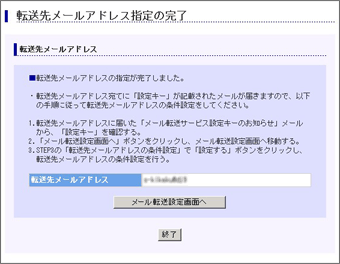
- メール転送設定画面に戻ります。
次に転送先のメールアドレスへの転送条件設定を行います。
メール転送機能のお申し込みの「設定する」ボタンをクリックしてください。
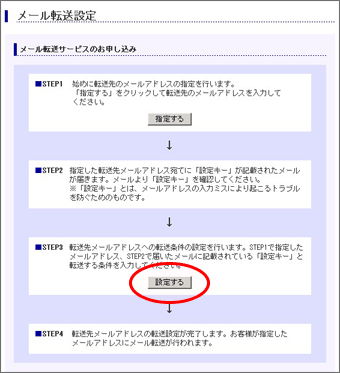
- 転送設定画面に移ります。
- 転送先のメールアドレスへの転送条件の設定を行います。
右図の項目aからdの箇所に順に入力してください。
- 項目a 転送先メールアドレスと設定キー
- 項目b メール転送部分とメール容量制限
- 項目c メール転送条件の有効範囲
- 項目d メール転送条件
- 項目a
- 項番4で指定した転送先メールアドレスと、「メール転送機能設定キーのお知らせ」メールに書かれている「設定キー」を入力してください。
- 項目b
- メール転送部分とメール容量制限を入力します。
- 1.メール転送部分
・ メール全体 → 転送元のメールアドレスに送られた メールと同じ内容のメールを転送します。 ・ メールのヘッダ → 本文を転送せず、From(送信元)、 To(宛先)、Subject(件名)のみ転送します。 ※ 「メールのヘッダ」を選択し、メールボックスの状態を「メールを転送元に残さない」に設定すると、メール本文を読むことができなくなります。
「メールのヘッダ」の詳細についてはこちらをご覧ください。 - 2.メールの容量制限
・ メールの大きさに関係なく転送する → 転送元のメールアドレスに送られたメールと同じ内容のメールを転送します。 ・ 10KB以下のメールだけを転送する→メールのサイズが10KBより大きいメールは転送されません。 ※ ファイルなどを受け取れない携帯電話に転送する場合は、「10KB以下のメールだけを転送する」を選択してください。
- 項目c
- メール転送設定を有効とする範囲を選択します。 「すべてのメールを転送する」 「指定した条件に合致したメールを転送する」 「指定した条件以外のメールを転送する」 のいずれかを選んでください。
- 項目d
- (1) メール転送の条件を指定します。条件には、送信者(From)、宛先(To)、 件名(Subject)と重要度(Priority)をキーワードとして2つ指定できます。
- (2) 2つのキーワードを組み合わせる場合には、「かつ」「または」のどちらかを選ぶことができます。 キーワードを1つだけ指定した場合はこの部分は条件に含まれません。
・ 「かつ」 → 2つのキーワード両方の条件を満たす場合にメール転送します。 ・ 「または」 → 2つのキーワードのどちらか一方の条件を満たす場合にメール転送します。 - (3) 「有効」「無効」のチェックボタンでは、メール転送の条件を有効、無効に変更することができます。
・ 「有効」を選択した場合 →条件を満たした受信メールを転送します。 ・ 「無効」を選択した場合 →条件を満たしても受信メールは転送されません。 - (4) メール転送条件は2つのキーワードを1ペアとして5ペア、10件まで指定する事ができます。
- (5) 各メールの転送条件は、“または”になります。
- (6) キーワードを空白に指定した場合、条件には含まれませんのでご注意ください。
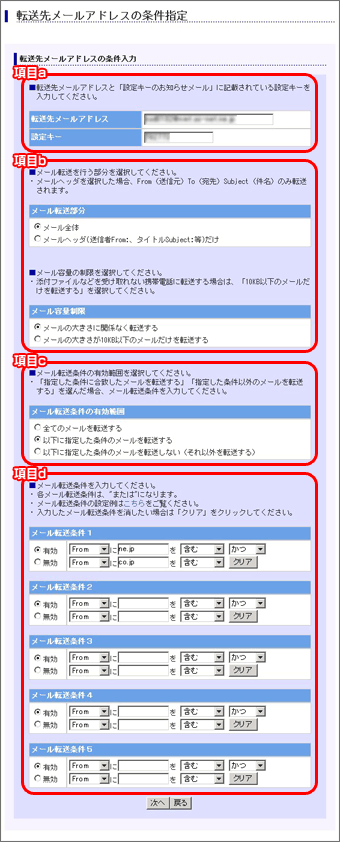
- 以上の入力した内容でよろしければ「次へ」ボタンをクリックしてください。
- 入力したメール転送の条件を消したい場合は「クリア」ボタンをクリックしてください。
- ○キーワードの設定例
- 1.「Fromに」(送信者)欄の設定例
特定のメール(例:abc@aa2.so-net.ne.jp)を転送したい場合に、「Fromに」欄を選択してメールアドレスの一部 (例: abc)を入力します。 - 2.「Toに」(宛先)欄の設定例
メーリングリストにきたメールを転送したい場合に、「Toに」欄を選択してそのメールアドレスの一部を入力します。 - 3.「Subjectに」(件名)欄の設定例
「Subjectに」欄を選択して入力すると、キーワードを含む件名のメールを転送します。 - 4.「Priority」(重要度)欄の設定例
一般的なメールソフトではPriorityは1~5の数字で重要度を表し、数が小さいほど、重要度が高くなります。また、メールソフトによっては「High、Normal、Low」あるいは「Highest、High、Normal、Low、Lowest」と文字で重要度を表す場合もあります。そこで、重要なメールだけを 転送したい場合はキーワードに「1」「Highest」「High」などと入力し、設定してください。
※「Priority」(重要度)欄の詳細についてはこちらをご覧ください。
- 転送先メールアドレス条件設定の確認画面に移ります。
設定内容を確認し、よろしければ「設定する」 ボタンをクリックしてください。
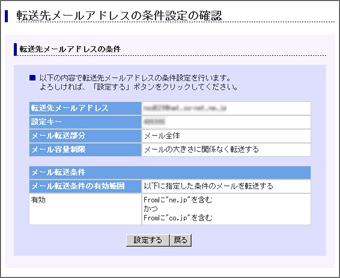
- 転送先メールアドレスの条件設定の完了画面に移ります。
お客さまが指定したメールアドレスに転送が行われます。
- お申し込みを終了する場合は「終了」ボタンをクリックしてください。
- 続けてメール転送機能をお申し込みされる場合は、「メール転送設定画面へ」ボタンをクリックするとメール転送設定画面に移ります。
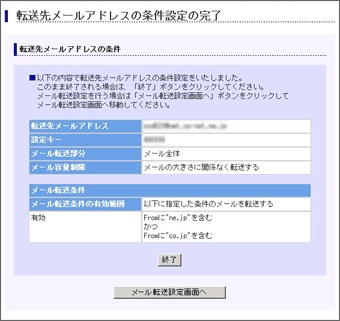
設定変更方法
- メール転送設定画面で登録されている転送先のメールアドレスを選択し、「確認する」ボタンをクリックすると転送内容の確認画面に移ります。
この画面では、登録されているメールアドレスの条件変更と削除、メール転送の一時停止と再開が行えます。
転送先メールアドレスの追加とメールボックスの状態変更はメール転送設定画面から行えます。 ・ 転送元のメールボックスにメールを残す、残さないの変更をする ・ 転送先メールアドレスを追加する ・ 転送先メールアドレスの転送設定を変更する ・ 転送設定を削除する ・ メール転送の一時停止と再開
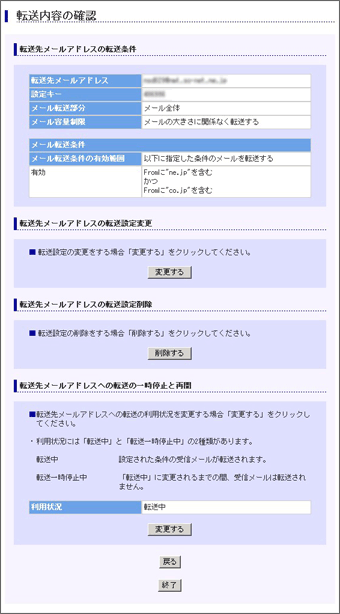
- 転送元のメールボックスにメールを残す、残さないの変更をする
- メール転送設定画面の「メールボックスにメールを残す/残さない」ではメールボックスにメールを残す、残さないの変更ができます。
| ・ | 「メールを転送元に残す」→転送元のメールボックスに転送したメールを残します。 |
| ・ | 「メールを転送元に残さない」→転送元のメールボックスに転送したメールを残しません。 |
- 「変更する」ボタンをクリックするとメールボックスの 状態変更の確認画面に移ります。
変更される内容を確認し、よろしければ「変更する」ボタンをクリックしてください。

- 転送先メールアドレスを追加する
- メール転送設定画面より、お申し込み方法の項番3から10までの手順を繰り返すことで転送先メールアドレスを追加できます。
お申し込み方法は再度こちらをご覧ください。
転送先に設定できるメールアドレスは5つまで追加できます。
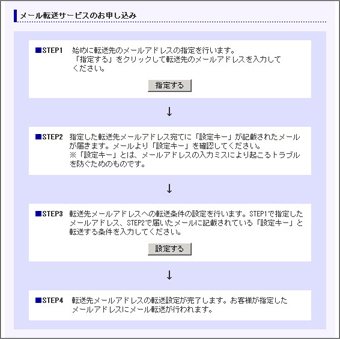
- 転送先メールアドレスの転送設定を変更する
- 転送先メールアドレスの変更と転送先メールアドレスの転送条件を変更する場合は転送内容の確認画面より、転送先メールアドレスの転送設定変更の「変更する」ボタンをクリックしてください。
転送先メールアドレスの条件変更画面に移ります。条件の設定例は再度こちらをご覧ください。
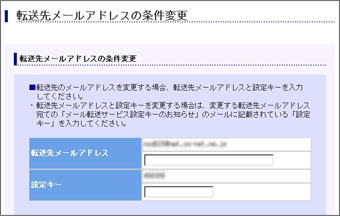
- 転送設定を削除する
- 転送先メールアドレスの転送設定を削除したい場合は、転送内容の確認画面より転送先メールアドレスの転送設定削除の「削除する」ボタンをクリックしてください。
転送設定削除の確認画面に移りますのでよろしければ「削除する」ボタンをクリックしてください。
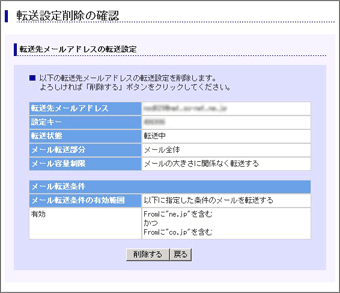
- メール転送の一時停止と再開
- 転送内容の確認画面の「転送先メールアドレスへの転送の一時停止と再開」では転送の一時停止と再開が行えます。
利用状況を変更する場合は「変更する」ボタンをクリックしてください。
- 転送利用状況には「転送中」と「転送一時停止中」の2種類があります。
-
・転送中 → お客さまが申し込まれたメール転送機能が有効です。 ・転送一時停止中 → お客さまが申し込まれたメール転送機能は一時停止しています。
- 「変更する」ボタンをクリックすると転送利用状況の変更確認画面に移ります。
変更される内容を確認し、よろしければ「変更する」ボタンをクリックしてください。